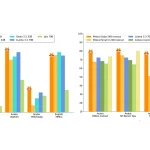En raison de la puissance des filtres proposés par Gmail, les libellés sont un moyen indispensable pour gérer efficacement ses e-mails. Voici 10 fonctionnalités qui pourront vous aider.
Pour ceux qui gèrent sérieusement leurs e-mails, le système des libellés de Gmail est incontournable. Associés à la puissance des filtres proposés par la messagerie, cela en fait un outil redoutable d’efficacité. Voici 10 fonctionnalités à connaitre pour tirer le meilleur parti de vos libellés.
· L’utilisation de raccourcis clavier peut vous permettre d’attribuer rapidement un libellé à un message. Il faut les activer dans les paramètres généraux du compte Gmail. À l’usage, la touche « x » sélectionne l’e-mail, les flèches haut/bas permettant de passer d’un message à l’autre. La touche « l » permet de choisir le libellé.
· La place étant souvent limitée, il n’est pas bon de la gaspiller inutilement, notamment en affichant des libellés qui n’ont pas lieu de l’être. Vu que normalement seulement les messages non lus sont dignes d’intérêt, il faut afficher les labels que dans ce cas par le biais de l’option dans le menu contextuel du label : « Masquer un libellé Gmail sous conditions ».
· Comment repérer facilement ses libellés ? Simplement en leur appliquant des couleurs différentes.
· Pour mieux classer vos libellés, vous pouvez aussi utiliser des sous-dossiers, de quoi imbriquer des labels sous d’autres labels et ainsi créer une véritable arborescence, comme dans n’importe quel explorateur de fichiers.
· Pour faire le ménage à grande échelle, il est plus simple de passer par les paramètres de Gmail, puis dans l’onglet Libellé pour y trouver des boutons Supprimer pour l’ensemble des labels qui vous avez créé. Cela sera plus rapide que de le faire message par message.
Il est bon de souligner que la suppression d’un libellé ne supprime jamais les e-mails qu’il contient.
· Il est possible de masquer l’étiquette du libellé dans sa liste d’e-mails, simplement en cliquant sur la flèche du menu contextuel du label, puis en choisissant « Masquer ».
· Pourquoi le faire manuellement si cela peut être fait automatiquement. Gmail vous permet d’attribuer automatiquement un libellé à un e-mail selon certains critères. Il faut passer par les « Paramètres » de votre compte, puis par la section « Filtres ».
· Si un libellé vous fait soucis, notamment ceux installés par des extensions, scripts ou autres programmes tiers, il faut commencer par supprimer la connexion du programme en question à votre compte Google.
· Pour vous simplifier la vie, le script « Waiting for Response » va identifier les messages que vous n’avez pas répondu pour leurs attribuer automatiquement le label « NoResponse ».
· Avec l’extension « Shared Gmail Labels » pour Chrome, vous pourrez partager vos libellés avec d’autres utilisateurs, ce qui peut bien évidemment être pratique.